1、在 Windows 上设置定时关机:
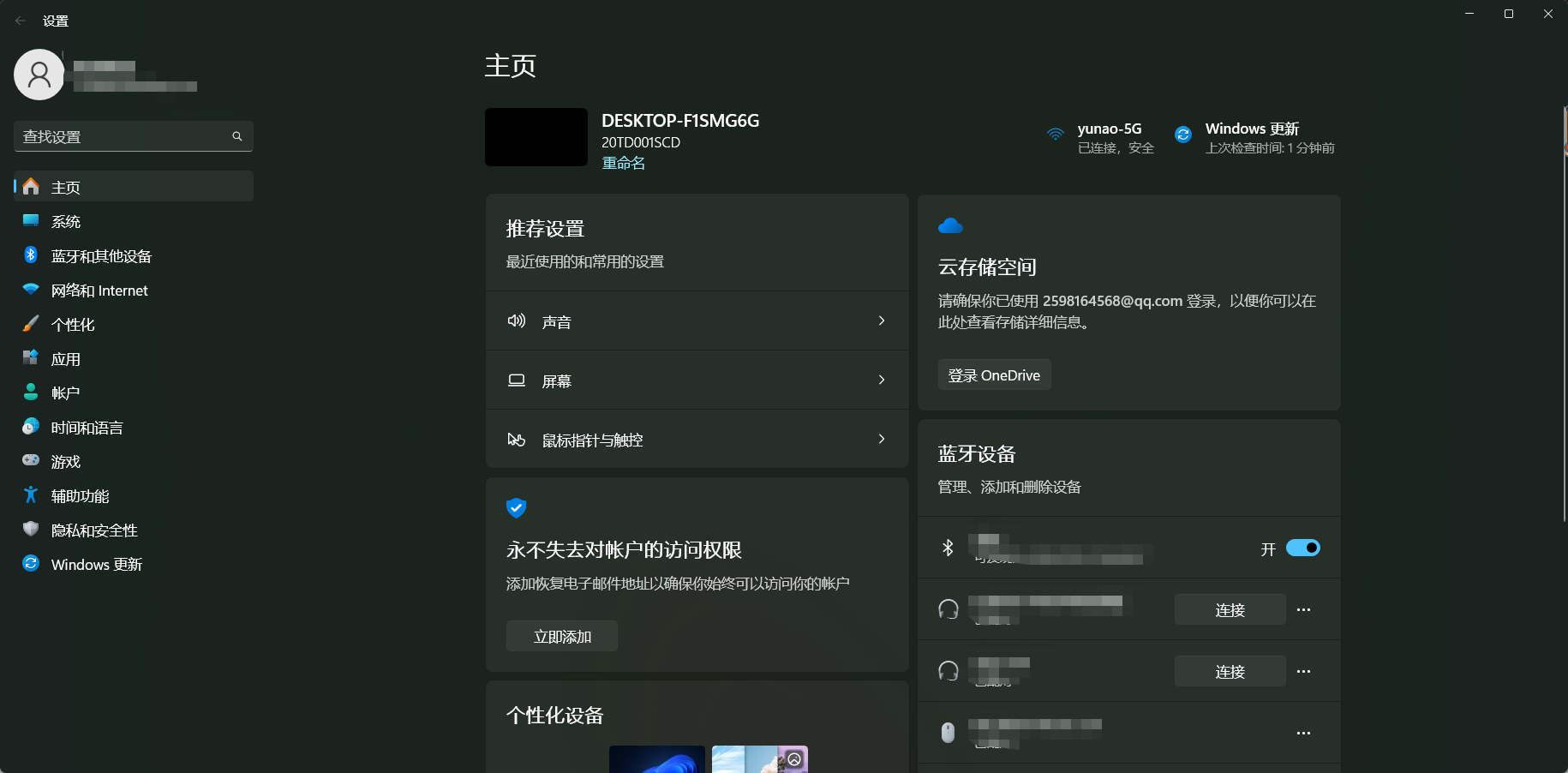
① 使用系统自带的计划任务:
打开“任务计划程序”(Task Scheduler),在左侧选择“创建基本任务”。
按照向导创建一个新任务,在“触发器”选项卡中设置触发关机的时间。
在“操作”选项卡中选择“启动程序”,输入 shutdown,参数为 -s 表示关机。
完成后保存任务即可。
② 使用命令行:
打开命令提示符(Command Prompt)。
输入命令 shutdown -s -t XXXX,其中 XXXX 为倒计时秒数,表示多少秒后关机。
2、在 macOS 上设置定时关机:
① 使用终端命令:
打开终端应用(Terminal)。
输入命令 sudo shutdown -h +60,其中 +60 表示 60 分钟后关机。系统会提示你输入密码确认。
② 使用系统偏好设置:
进入苹果菜单 -> 系统偏好设置 -> 节能。
在节能窗口中,点击“计划”选项卡,勾选“打开或关闭电脑”并设置关机时间。
通过上述步骤,在 Windows 和 macOS 系统上都可以轻松设置电脑定时自动关机。这对于节省能源、定时备份数据等场景非常有用。
以上就是关于电脑定时关机怎么设置的相关内容,希望对您有所帮助!